WinRAR关联文件查看方法详解
时间:2025-08-25 10:38:15 127浏览 收藏
还在为WinRAR如何查看和管理关联文件类型而烦恼吗?作为一款全球知名的压缩管理工具,WinRAR以其高效的压缩算法、全面的格式兼容和便捷的操作体验,深受用户喜爱。本文由华军软件园精心整理,将为您详细解析WinRAR查看和修改关联文件类型的步骤。从打开WinRAR设置界面,到新增或删除关联格式,我们将一步步指导您轻松掌握。无论您是想添加对特定压缩格式的支持,还是取消不必要的关联,都能通过本文快速解决,提升您的文件管理效率。快来学习如何定制您的WinRAR,让它更好地服务于您的日常使用吧!
WinRAR是一款全球知名的专业压缩管理工具,由德国RARLAB公司精心打造。作为Windows系统下备受青睐的压缩软件之一,它采用自主研发的高效压缩算法,在确保快速处理的同时,压缩效率比同类工具提升10%至50%。该软件全面兼容RAR、ZIP等多种主流格式,支持分卷压缩、AES-256位高强度加密、自解压文件创建以及压缩包修复等实用功能。界面简洁直观,与Windows资源管理器深度集成,支持右键菜单操作,极大提升了文件处理的便捷性。此外,WinRAR还内置了恢复记录功能,可有效修复损坏的压缩文件,保障数据完整性。下面,华军软件园将为您详细介绍如何查看和管理WinRAR关联的文件类型。
第一步
双击桌面上任意一个.rar或.zip格式的压缩文件(前提是这些格式已与WinRAR关联)。您也可以直接双击WinRAR的桌面快捷方式,或通过开始菜单搜索“WinRAR”来启动程序。

第二步
打开软件后,点击主界面顶部菜单栏中的“选项”(Options)。随后在弹出的下拉菜单中选择“设置”(Settings)。
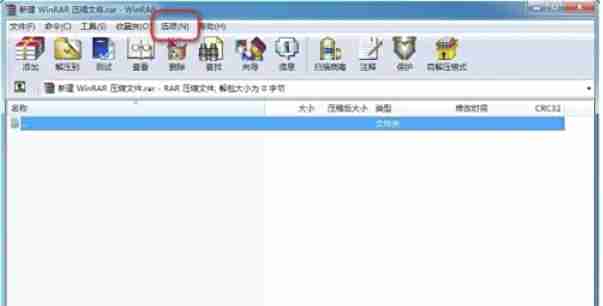
第三步
进入设置窗口后,点击顶部标签栏中的“综合”(General)选项卡。
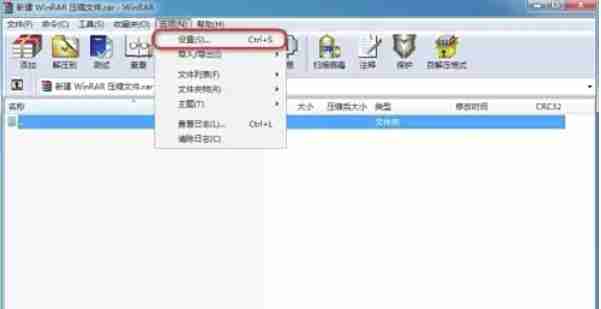
第四步
在“综合”设置页面中,向下滚动,找到“关联的文件类型”(Associate WinRAR with)区域,此处列出了当前与WinRAR关联的所有文件格式。
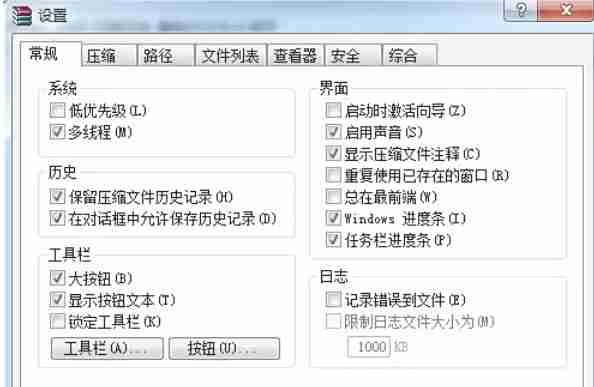
第五步
如需新增关联格式,可点击列表下方的“添加”(Add)按钮,输入所需扩展名(例如.cab),然后确认。若要取消某格式的关联,只需取消勾选其前的复选框,或选中后点击“删除”(Delete)按钮。
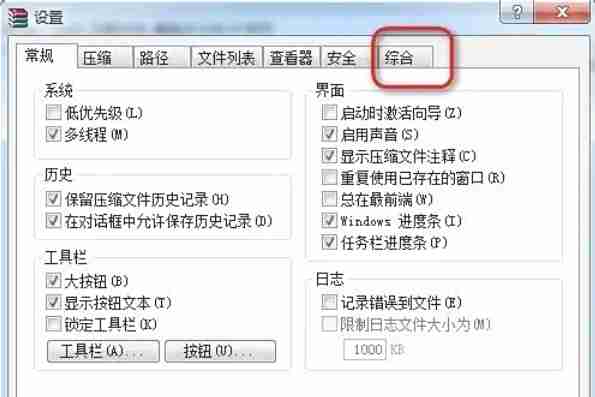
第六步
完成设置后,点击“确定”保存更改。系统可能会提示需要管理员权限,请根据提示进行确认操作即可生效。
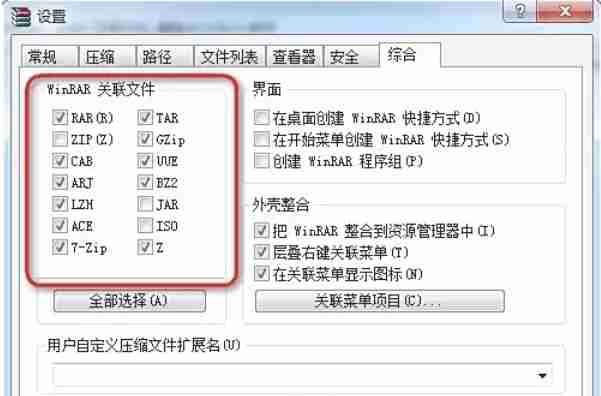
今天关于《WinRAR关联文件查看方法详解》的内容就介绍到这里了,是不是学起来一目了然!想要了解更多关于WinRAR,教程攻略的内容请关注golang学习网公众号!
-
501 收藏
-
501 收藏
-
501 收藏
-
501 收藏
-
501 收藏
-
467 收藏
-
315 收藏
-
171 收藏
-
210 收藏
-
457 收藏
-
482 收藏
-
220 收藏
-
149 收藏
-
297 收藏
-
177 收藏
-
488 收藏
-
253 收藏
-

- 前端进阶之JavaScript设计模式
- 设计模式是开发人员在软件开发过程中面临一般问题时的解决方案,代表了最佳的实践。本课程的主打内容包括JS常见设计模式以及具体应用场景,打造一站式知识长龙服务,适合有JS基础的同学学习。
- 立即学习 543次学习
-

- GO语言核心编程课程
- 本课程采用真实案例,全面具体可落地,从理论到实践,一步一步将GO核心编程技术、编程思想、底层实现融会贯通,使学习者贴近时代脉搏,做IT互联网时代的弄潮儿。
- 立即学习 516次学习
-

- 简单聊聊mysql8与网络通信
- 如有问题加微信:Le-studyg;在课程中,我们将首先介绍MySQL8的新特性,包括性能优化、安全增强、新数据类型等,帮助学生快速熟悉MySQL8的最新功能。接着,我们将深入解析MySQL的网络通信机制,包括协议、连接管理、数据传输等,让
- 立即学习 500次学习
-

- JavaScript正则表达式基础与实战
- 在任何一门编程语言中,正则表达式,都是一项重要的知识,它提供了高效的字符串匹配与捕获机制,可以极大的简化程序设计。
- 立即学习 487次学习
-

- 从零制作响应式网站—Grid布局
- 本系列教程将展示从零制作一个假想的网络科技公司官网,分为导航,轮播,关于我们,成功案例,服务流程,团队介绍,数据部分,公司动态,底部信息等内容区块。网站整体采用CSSGrid布局,支持响应式,有流畅过渡和展现动画。
- 立即学习 485次学习
